通过什么方式可以将调色后的图像应用到原始视频文件上-
在Adobe Photoshop Lightroom中,为视频文件进行调色是一个非常实用的功能,它可以帮助用户快速、高效地对视频素材进行色彩和风格调整,使其更加符合创作需求。下面我们将详细讲解如何利用LR软件的视频调色功能,对一段视频进行色彩和亮度的优化,使其呈现出更加鲜明和生动的视觉效果。
第一步:导入视频文件
首先,我们需要启动LR软件,在主界面中选择要进行调色的视频文件,然后点击"导入"按钮,将视频文件导入到LR的项目库中。
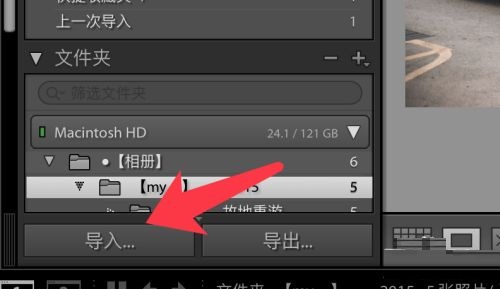
第二步:打开视频预览
导入视频文件后,我们需要将进度条拖动到视频的某一个关键帧位置,然后点击画面右侧的小方块,选择"捕获帧"功能,这样就可以将选中的帧图像保存为一个独立的图像文件。
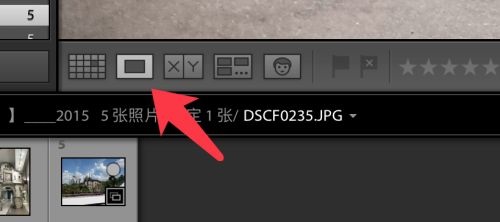
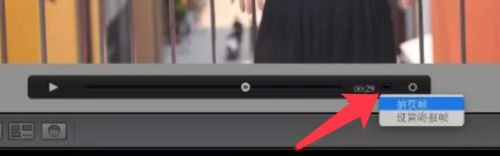
第三步:确保选择定帧后出现相应的图像
在使用捕获帧功能之前,请确保该视频文件已经存储在LR左侧的文件夹面板中。通常情况下,LR会自动检测到位于指定目录下的视频文件。如果出现异常,可以通过在文件夹中选择其他文件来触发捕获帧功能的执行。
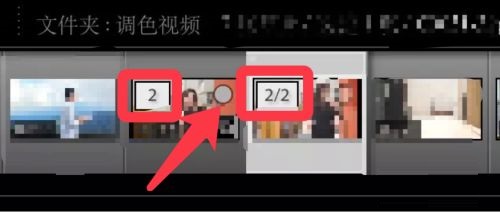
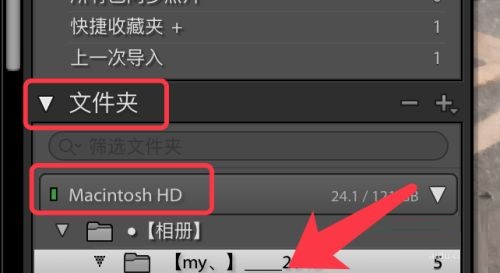
第四步:对捕获的帧进行调色操作
选中捕获的帧图像后,可以对视频画面的色彩和亮度进行相应的调整,例如曝光、对比度、色彩平衡等,以达到理想的视觉效果。LR提供了丰富的调色工具和参数,用户可以根据自己的需求进行细致的设置。
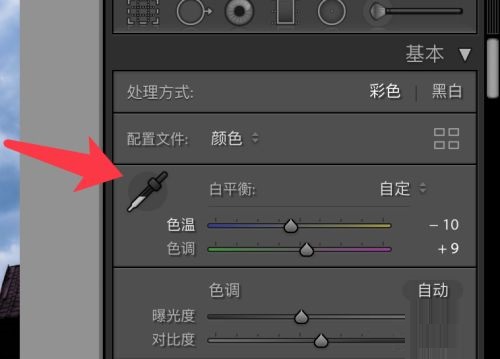
第五步:保存调色后的视频文件
完成视频调色后,我们可以通过同时选中捕获帧图像和原始视频文件,然后点击LR界面上的"同步"按钮,将调色后的图像应用到原始视频文件上。最后,点击菜单栏中的"文件"菜单,选择"导出"选项,即可将完成处理的视频文件导出到指定位置。
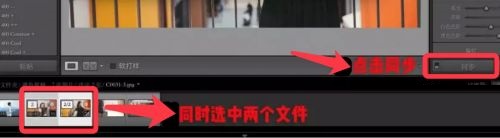
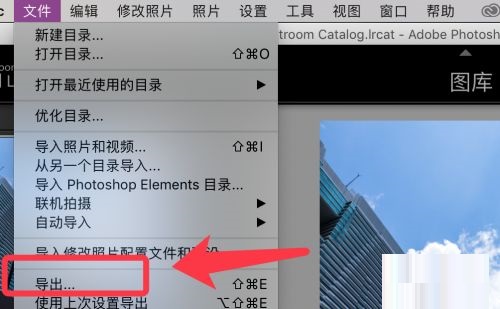
总之,利用Adobe Photoshop Lightroom的视频调色功能,我们可以轻松地对视频素材进行色彩和风格的优化,提高视频的视觉吸引力和观赏效果。无论是对色彩、亮度还是其它参数进行调整,LR都提供了强大的工具和参数设置。希望通过本文的介绍,大家能够掌握这一实用的功能,并在实际项目中灵活应用,提升视频编辑和创作的效率和质量。
网友评论